Autodesk - AutoCAD 2008. Руководство пользователя
- Название:AutoCAD 2008. Руководство пользователя
- Автор:
- Жанр:
- Издательство:неизвестно
- Год:2007
- ISBN:нет данных
- Рейтинг:
- Избранное:Добавить в избранное
-
Отзывы:
-
Ваша оценка:
Autodesk - AutoCAD 2008. Руководство пользователя краткое содержание
AutoCAD 2008. Руководство пользователя - читать онлайн бесплатно полную версию (весь текст целиком)
Интервал:
Закладка:
DIMJUST
Управление положением размерного текста по горизонтали
DIMTAD
Управление расположением текста по вертикали относительно размерной линии
DIMTIH
Управляет ориентацией размерного текста для всех типов размеров, кроме ординатных, если текст вписывается между выносными линиями
DIMTMOVE
Устанавливает правила перемещения размерного текста
DIMTOH
Управляет ориентацией размерного текста за выносными линиями
DIMTVP
Определяет вертикальное положение размерного текста над или под размерной линией
DIMUPT
Управляет параметрами при пользовательском расположении текста
MTEXTED
Определяет приложение для редактирования многострочных текстовых объектов
Утилиты
Нет записей
Ключевые слова для команд
Нет записей
Редактирование геометрии размеров
Редактирование с помощью ручек — наиболее быстрый и удобный способ изменения расположения размерных элементов. Способ редактирования размеров зависит от наличия ассоциативной связи между размерами и объектами.
Изменять размеры можно с помощью команд редактирования и ручек. Редактирование с помощью ручек — наиболее быстрый и удобный способ редактирования размеров. Способ редактирования размеров зависит от наличия ассоциативной связи между размерами и объектами.
При использовании многих команд редактирования ассоциативный размер сохраняет связь с объектом с нанесенными размерами, если для выполнения одной команды выбирается сразу и размер, и связанный с ним объект. Так, например, после перемещения, копирования или размножения массивом объекта и связанного с ним размера одной командой ассоциативная связь между ними сохраняется.
Ассоциативная связь размеров теряется в следующих случаях:
■ Если удалить связанный с размером объект.
■ Если связанный с размером объект обработать логической операцией, такой как, например, UNION (ОБЪЕДИНЕНИЕ) или SUBTRACT (ВЫЧИТАНИЕ).
■ Если с помощью ручек растянуть размер вдоль размерной линии.
■ Если ассоциативная связь с объектом установлена в режиме объектной привязки "Кажущееся пересечение", и в результате перемещения объекта воображаемое пересечение исчезает.
В других случаях ассоциативная связь может частично сохраняться. Например, при создании ассоциативного размера для конечных точек двух объектов с последующим стиранием одного из этих объектов ассоциативная связь сохраняется с оставшимся объектом. Потерявший ассоциативную связь конец линейного размера в дальнейшем может быть ассоциирован с другим объектом с помощью команды РЗМПРИКРЕПИТЬ.
ПРИМЕЧАНИЕ. Если ассоциативная связь с размером удалена, в командной строке отображается предупреждающее сообщение.
В случае неассоциативных размеров для обновления размеров при редактировании объектов с нанесенными размерами необходимо включать в набор точки, определяющие размер. Эти точки задают расположение размера. Так, например, для растягивания размера необходимо включить в набор соответствующую определяющую точку при выборе редактируемого объекта. Это можно легко сделать, включив ручки и выбрав редактируемый объект таким образом, чтобы нужные ручки стали выделенными.
На следующих чертежах показаны определяющие точки разных типов размеров. Точка середины размерного текста является определяющей для любого типа размера.
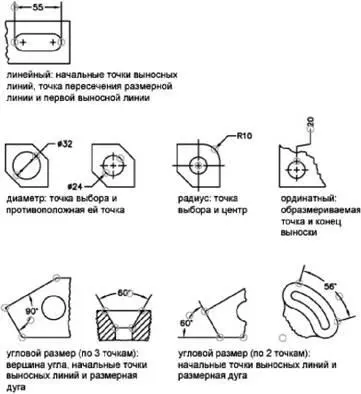
Если вершина угла не отображается, определяющие точки располагаются на концах линий, образующих угол. В примере с двухлинейным углом определяющая точка расположена в центре измеряемой дуги.
ПРИМЕЧАНИЕ. Определяющие точки наносятся на специальном слое DEFPOINTS; объекты, расположенные на этом слое, никогда не выводятся на плоттер.
Расчлененные размеры можно редактировать как и любые другие объекты, поскольку они состоят из отдельных объектов: линий, двумерных фигур и текста. Иногда размер требуется расчленить, когда, например, нужно разорвать размерную или выносную линию. Расчлененный размер нельзя объединить обратно в единый размерный объект.
См. также:
■ Редактирование размерных стилей
Команды
РЗМРЕД
Редактирование размерного текста и выносных линий на объектах для нанесения размеров
РЗМОТКРЕПИТЬ
Отмена ассоциативности выбранных размеров
РЗМПРИКРЕПИТЬ
Ассоциирование выбранных размеров с геометрическими объектами
РАСЧЛЕНИТЬ
Разбиение составного объекта на составляющие его объекты
РАСТЯНУТЬ
Перенос или растягивание объектов
Системные переменные
DIMASSOC
Управляет ассоциативностью размерных объектов и расчленением размеров.
Утилиты
Нет записей
Ключевые слова для команд
Нет записей
Изменение ассоциативности размеров
В некоторых случаях может понадобиться изменить ассоциативность размеров. Например, размеры, нанесенные на чертеже с помощью предыдущих версий программы, можно сделать ассоциативными.
Изменение ассоциативности размеров может потребоваться в следующих случаях:
■ После внесения значительных изменений в чертежи.
■ При частичной утрате размерами ассоциативных связей.
■ После загрузки чертежей, созданных в прежних версиях программы.
■ На чертежах, с которыми предполагается работать в более ранних редакциях по сравнению с AutoCAD 2002 без использования представительских объектов, следует удалить ассоциативные связи из размеров.
С помощью команды РЗМПРИКРЕПИТЬ пользователь может выбрать один или несколько размеров и пройти через исходные точки выносной линии каждого размера. Для каждой исходной точки выносной линии можно задать новую точку прикрепления на геометрическом объекте. Точки прикрепления определяют места связи выносных линий с объектами.
ПРИМЕЧАНИЕ. В процессе создания или редактирования ассоциативных размеров важно тщательно указывать точки прикрепления, для того чтобы сохранялась возможность дальнейшего редактирования объектов совместно с прикрепленными к ним размерами.
При использовании команды РЗМПРИКРЕПИТЬ появляется маркер, показывающий наличие или отсутствие ассоциативной связи для исходной точки каждой последовательной выносной линии размера. Маркер в виде крестика в квадрате обозначает наличие ассоциативной связи начальной точки с точкой объекта, маркер в виде крестика без квадрата — отсутствие связи. Для указания новой связи для исходной точки выносной линии необходимо воспользоваться объектной привязкой или нажать ENTER для перехода к исходной точке следующей выносной линии.
Читать дальшеИнтервал:
Закладка:









